perintah tanggal adalah utilitas baris perintah untuk menampilkan atau mengatur tanggal dan waktu di sistem Linux. Ini menggunakan zona waktu default sistem untuk menampilkan waktu.
Pada artikel ini, saya akan menunjukkan kepada Anda 12 contoh cara terbaik menggunakan perintah tanggal di Linux. Untuk mendemonstrasikan contoh di bawah ini saya telah menggunakan sistem Ubuntu 20.04. Karena perintah tanggal sudah terintegrasi di semua sistem Linux, kami tidak perlu menginstalnya.
Sintaks :
$ tanggal [OPTION]… [+FORMAT]
Contoh Perintah Tanggal
Menampilkan Tanggal
Secara default, perintah tanggal akan menampilkan tanggal dan waktu sistem saat ini dalam format default.
$ date

Tanggal sistem saat ini.
Menampilkan Waktu Universal
Jika zona waktu sistem Anda didasarkan pada zona waktu lokal Anda dan Anda ingin memeriksa waktu universal, untuk melakukannya kita perlu menambahkan opsi -u ke perintah yang mengacu pada UTC.
$ date -u

UTC.
Format Tanggal Khusus
Kami dapat menimpa format tanggal default dengan format tanggal pilihan kami. Untuk mencapai itu kita perlu menambahkan karakter kontrol format yang dipimpin oleh tanda + dan kontrol format dimulai dengan tanda %. Beberapa karakter kontrol format tanggal yang paling sering digunakan adalah:
- %a – Singkatan nama lokal hari kerja (mis., Rab)
- %A – Singkatan nama hari kerja lengkap lokal (mis., Rabu)
- %b – Singkatan lokal nama bulan (mis., Jun)
- %B – Singkatan nama bulan panjang lokal (mis., Juni)
- %Y – Tahun Tampilan (mis., 2021)
- %m – Tampilan Bulan (01-12)
- %d – Hari dalam sebulan (mis., 02)
- %D – Tampilkan tanggal sebagai bb/hh/tt
- %H – Jam dalam format 24 jam (00-23)
- %I – Jam dalam format 12 jam (01-12)
- %M – Menit Tampilan (00-59)
- %S – Tampilan Detik (00-60)
- %u – Hari dalam seminggu (1-7)
Di sini, dalam contoh berikut, kami memformat tanggal dalam format yyyy-MM-dd.
$ date +"%Y-%m-%d"

Tanggal pemformatan.
Demikian pula,
$ date +"%d %b %Y"

Tanggal pemformatan.
Menampilkan Tanggal Dari String
Kami dapat menampilkan tanggal yang diformat dari string tanggal yang disediakan oleh pengguna menggunakan opsi -d atau –date ke perintah. Itu tidak akan mempengaruhi tanggal sistem, itu hanya mem-parsing tanggal yang diminta dari string. Misalnya,
$ date -d "Feb 14 1999"

Mengurai string hingga saat ini.
$ date --date="09/10/1960"

Mengurai string hingga saat ini.
Menampilkan Tanggal &Waktu Mendatang Dengan Opsi -d
Selain mengurai tanggal, kita juga dapat menampilkan tanggal yang akan datang menggunakan opsi -d dengan perintah. Perintah tanggal kompatibel dengan kata-kata yang mengacu pada nilai waktu atau tanggal seperti Minggu berikutnya, Jumat lalu, besok, kemarin, dll. Sebagai contoh,
Menampilkan Tanggal Senin Depan
$ date -d “Senin depan”

Menampilkan tanggal yang akan datang.
Menampilkan Tanggal &Waktu Lewat Dengan Opsi -d
Dengan menggunakan opsi -d pada perintah, kita juga dapat mengetahui atau melihat tanggal yang lalu. Misalnya,
Menampilkan Tanggal Jumat Terakhir
$ date -d "last Fri"

Menampilkan tanggal lalu
Mengurai Tanggal Dari File
Jika Anda memiliki catatan string tanggal statis dalam file, kami dapat menguraikannya dalam format tanggal yang diinginkan menggunakan opsi -f dengan perintah tanggal. Dengan cara ini, Anda dapat memformat beberapa tanggal menggunakan perintah. Pada contoh berikut, saya telah membuat file yang berisi daftar string tanggal dan menguraikannya dengan perintah.
$ date -f datefile.txt
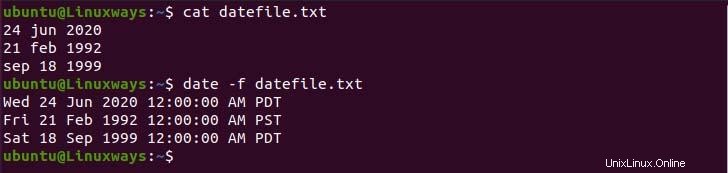
Parsing tanggal dari file.
Mengatur Tanggal &Waktu di Linux
Kami tidak hanya dapat melihat tanggal tetapi juga mengatur tanggal sistem sesuai dengan preferensi Anda. Untuk ini, Anda memerlukan pengguna dengan akses Sudo dan Anda dapat menjalankan perintah dengan cara berikut.
$ sudo date -s "Sun 30 May 2021 07:35:06 PM PDT"
Menampilkan Waktu Modifikasi Terakhir File
Kita dapat memeriksa waktu modifikasi terakhir file menggunakan perintah date, untuk ini kita perlu menambahkan opsi -r ke perintah. Ini membantu dalam melacak file ketika terakhir diubah. Misalnya,
$ date -r /etc/hosts

Tanggal terakhir diubah.
Mengganti Zona Waktu Sistem
Perintah tanggal akan menampilkan tanggal sesuai dengan zona waktu sistem yang Anda konfigurasikan. Kita perlu mengatur variabel TZ ke zona waktu yang diinginkan untuk menggunakan berbagai zona waktu di lingkungan. Misalnya, untuk beralih ke waktu New York, jalankan:
$ TZ='America/New_York' date

Tanggal dengan zona waktu pilihan
Untuk melihat semua zona waktu yang tersedia, gunakan timedatectl list-zona waktu perintah.
Gunakan Waktu Epoch Unix
Waktu Epoch adalah jumlah detik yang telah berlalu sejak 1 Januari 1970, pukul 00:00:00 UTC. Kita dapat menggunakan kontrol format %s untuk melihat jumlah detik dari waktu epoch ke waktu saat ini.
$ date +%s

Waktu zaman Unix.
Menggunakan Tanggal dalam Penamaan File
Kami dapat membuat file dengan tanggal saat ini yang membantu menjaga rekam jejak file. Dalam contoh berikut, saya telah membuat file yang menyertakan tanggal saat ini dalam namanya.
$ touch demo-$(date +"%Y-%m-%d”)

Memberi nama file dengan tanggal.
Kesimpulan
Dalam artikel ini, kita mempelajari cara menggunakan perintah tanggal dan cara mengurutkan format tanggal pengiriman di Linux.